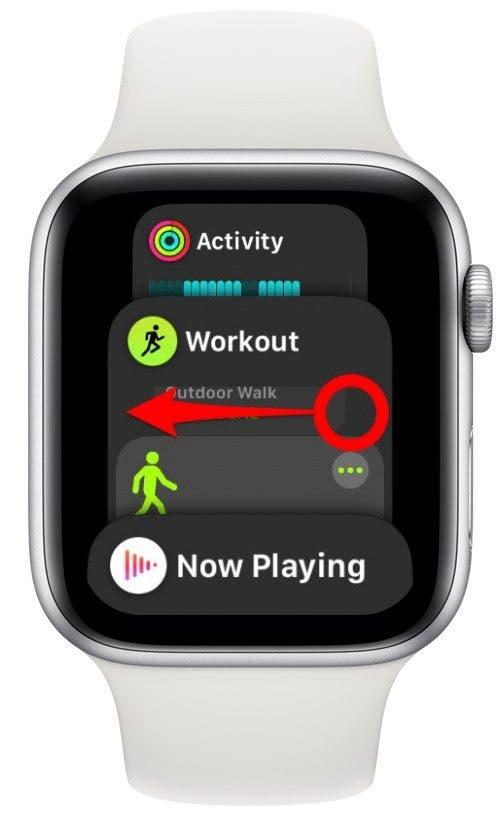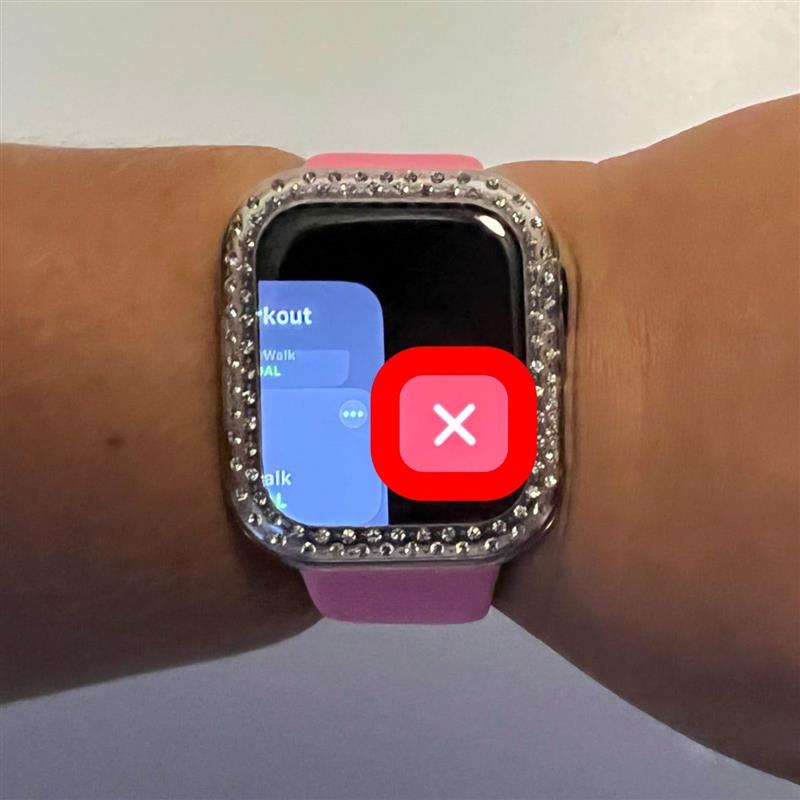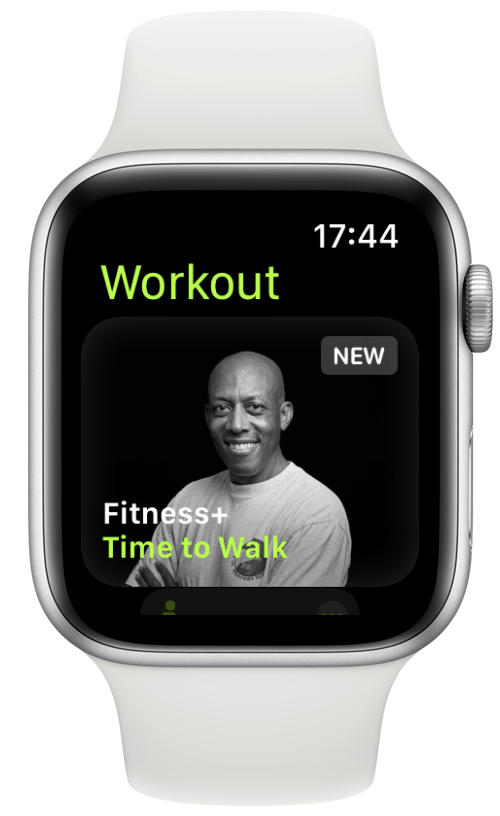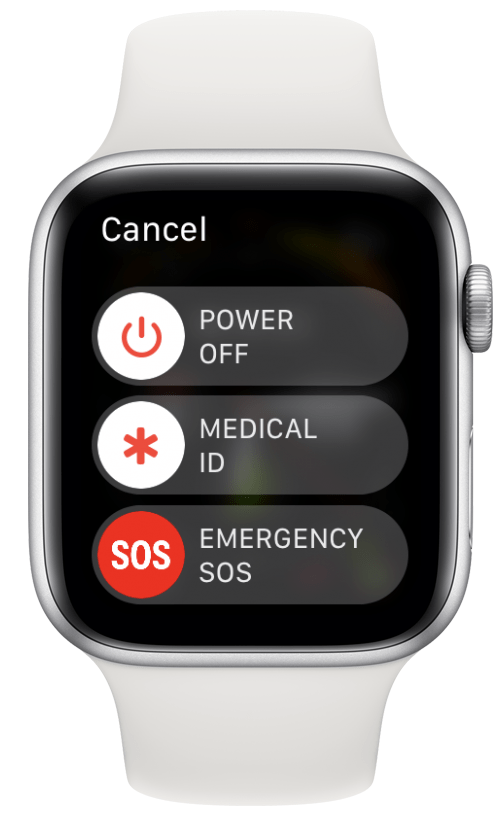Net als op andere Apple apparaten worden apps op de Apple Watch niet uitgeschakeld als u ze sluit. Het is mogelijk om apps geforceerd te sluiten, maar dit moet u alleen doen als er een probleem is. Ik zal u leren hoe u apps op uw Apple Watch op de juiste manier kunt sluiten, maar ik zal ook ingaan op geforceerd afsluiten als dat nodig is.
Wat staat er in dit artikel:
- Apps op Apple Watch sluiten
- Hoe apps op Apple Watch forceren te sluiten
Apps op Apple Watch sluiten
Apps sluiten kan handig zijn als u de batterij op uw Apple Watch probeert te sparen. Het kan u ook helpen om sneller te navigeren, vooral als u sneltoetsen gebruikt om snel tussen apps te schakelen. Zo sluit u apps in watchOS 8:
- Druk op de zijknop op uw Apple Watch. Hierdoor wordt uw Dock geopend, dat een lijst met recent geopende apps weergeeft.

- Veeg naar links op de app die u wilt sluiten.

- Tik op de rode ‘x’ om de app te sluiten.

Hierdoor wordt uw app gesloten. U kunt de app opnieuw openen vanaf het beginscherm van uw Apple Watch. Als u problemen ondervindt met de app na het heropenen of deze niet kunt sluiten met de bovenstaande methode, kunt u proberen de app geforceerd af te sluiten.
 Ontdek de verborgen functies van uw iPhone Ontvang elke dag één tip (met schermafbeeldingen en duidelijke instructies) zodat u uw iPhone in slechts één minuut per dag onder de knie krijgt.
Ontdek de verborgen functies van uw iPhone Ontvang elke dag één tip (met schermafbeeldingen en duidelijke instructies) zodat u uw iPhone in slechts één minuut per dag onder de knie krijgt.
Apps op Apple Watch forceren te sluiten
Als u een app op uw Apple Watch geforceerd afsluit, wordt deze gesloten en kunt u eventuele problemen oplossen.
- Open de app die niet naar behoren werkt.

- Houd de zijknop ingedrukt.

- Houd de zijknop ingedrukt totdat het onderstaande scherm verschijnt.

- Houd vervolgens de Digitale Kroon ingedrukt totdat uw Apple Watch terugkeert naar het beginscherm of de wijzerplaat.

Als u apps op deze manier geforceerd afsluit, worden ze niet uit uw Dock verwijderd. Als u echter op de app klikt om deze opnieuw te openen, zult u zien dat deze langzaam laadt omdat deze nog niet aan stond.
Pro Tip: Als u uw Apple Watch uit- en weer aanzet, worden ook al uw apps afgesloten en eventuele fouten mogelijk hersteld; dit is een geweldige probleemoplossingstechniek. U kunt nog meer Apple Watch tips ontdekken als u zich inschrijft voor onze gratis Tip van de Dag nieuwsbrief.
Nu weet u hoe u apps op uw Apple Watch kunt uitschakelen. Deze methode zou moeten werken op alle modellen van de Apple Watch met watchOS 8 of eerdere softwareversies. Als u uw Apple Watch nog niet hebt bijgewerkt, overweeg dan om dit te doen, omdat het bekende bugs kan verhelpen en uw apps soepeler kan laten werken.